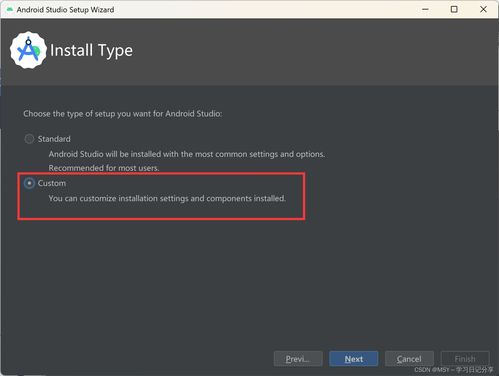
Android Studio是Android官方的集成开发环境(IDE),为开发者提供了强大的工具和功能,帮助快速构建高质量的Android应用。本文将详细介绍Android Studio的下载过程,帮助您轻松搭建Android开发环境。
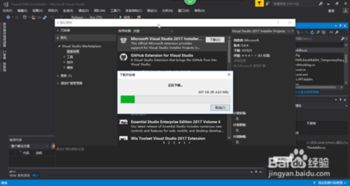
在开始下载Android Studio之前,请确保您的电脑满足以下基本要求:
操作系统:Windows 7/8/10,macOS 10.10或更高版本,Linux 64位
处理器:至少2GHz的64位处理器
内存:至少4GB的RAM(推荐8GB或更高)
磁盘空间:至少700MB的可用空间
Java开发工具包(JDK):Android Studio需要JDK 1.8或更高版本
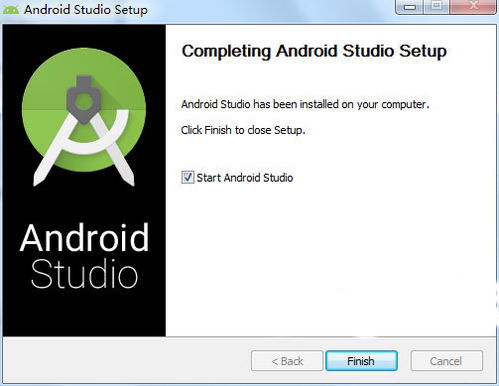
1. 访问Android Studio官网:[Android Studio下载](https://developer.android.com/studio)
2. 在官网首页找到“Download”按钮,点击进入下载页面。
3. 选择适合您的操作系统版本,例如Windows、macOS或Linux。
4. 点击“Download”按钮,开始下载Android Studio安装包。
5. 下载完成后,您可以选择使用百度网盘、迅雷云盘等工具进行下载加速。
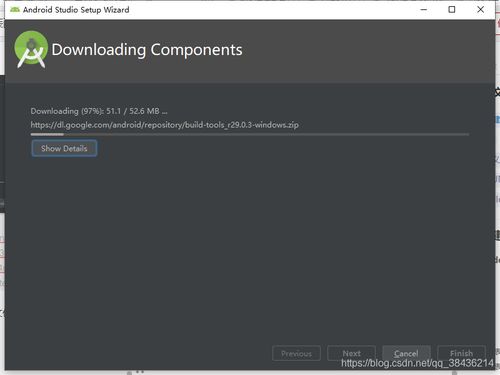
1. 双击下载的安装包,以管理员身份运行。
2. 点击“Next”进入下一步。
3. 选择安装类型,默认为“Typical”,点击“Next”。
4. 选择安装路径,建议不要安装在C盘,以免影响系统性能。点击“Next”。
5. 选择组件,默认已勾选所有组件,点击“Next”。
6. 点击“Install”开始安装。
7. 安装完成后,点击“Finish”完成安装。
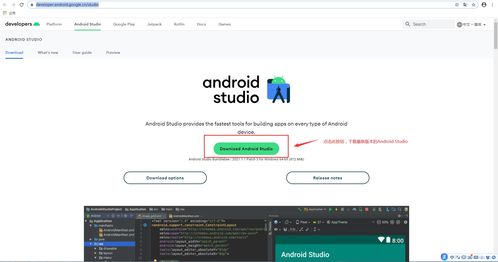
1. 打开Android Studio,点击“Configure”。
2. 在“SDK Manager”中,选择“SDK Platforms”选项卡。
3. 选择您要支持的Android版本,点击“Install”。
4. 在“SDK Tools”选项卡中,勾选您需要的工具,点击“Install”。
5. 安装完成后,点击“OK”。
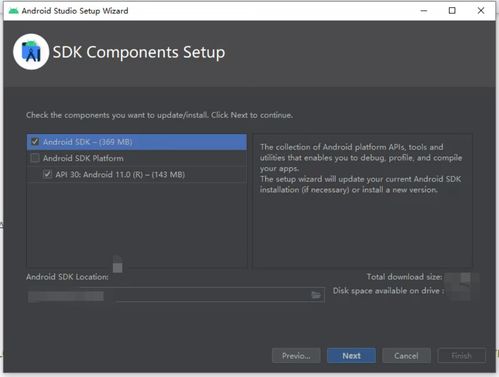
1. 打开Android Studio,点击“Start a new Android Studio project”。
2. 选择“Empty Activity”,点击“Next”。
3. 输入项目名称、保存位置等信息,点击“Finish”。
4. 在“Activity”界面,您可以开始编写代码,构建您的Android应用。
通过以上步骤,您已经成功下载并安装了Android Studio,并创建了一个新的Android项目。现在,您可以开始您的Android应用开发之旅了。祝您开发愉快!